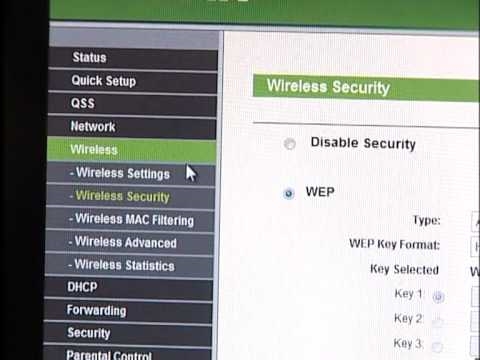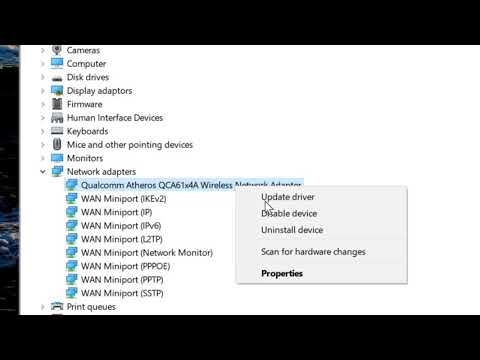Úgy döntöttem, hogy írok egy rövid cikket a Wi-Fi router cseréjéről, és megválaszolom az új router kiválasztásával, megvásárlásával és beállításával kapcsolatos legnépszerűbb kérdéseket. Számos oka lehet annak, hogy ki kell cserélnie az útválasztót. Például egy régi útválasztó meghibásodása. Ezek az eszközök nem a legmegbízhatóbbak és tartósabbak. Egy szokásos zivatar vagy túlfeszültség könnyen letilthatja az útválasztót. És a legtöbb esetben könnyebb és jövedelmezőbb új útválasztót vásárolni, mint egy régit javítani.
Egy másik ok az elavult és gyenge modell. Új, modern eszközök jelennek meg a házban, több van belőlük, gyorsabb és stabilabb internetkapcsolatra van szükség. És a régi útválasztó egyszerűen nem képes megbirkózni ezzel a terheléssel. Ráadásul csak technikailag elavult. Például nem támogatja az új Wi-Fi hálózati szabványt. És emiatt a hozzá csatlakoztatott összes eszköz szenved. A régi útválasztó egyszerűen korlátozza képességeiket.
A legtöbb esetben maga is módosíthatja az útválasztót. Csak egy új eszköz kiválasztására, megvásárlására, csatlakoztatására és konfigurálására van szükség. Ebben az esetben számos árnyalat van, amelyeket ebben a cikkben tárgyalok. Sikerülni fog!
Új útválasztó kiválasztása
Valószínűleg ez a legfontosabb és legnehezebb. Új routert kell kiválasztanunk és vásárolnunk.
Ha nem Ön vásárolta meg a most telepített útválasztót, de az internet szolgáltatója telepítette az Ön számára, akkor azt javasoljuk, hogy ezt a kérdést az internet szolgáltatójának támogatásával beszélje meg.
Nagyon kényelmes kutatni a routerek piacát néhány népszerű online áruházban. Itt megtekintheti a műszaki jellemzőket, az árakat, elolvashatja a valódi felhasználók véleményét. És ha kényelmesebb Önnek egy készüléket vásárolni a város egy szokásos üzletében, akkor az adott modell ismeretében problémamentesen megteheti.
Mire kell figyelnie:
- Csatlakozás típusa (WAN). Ha rendszeres Ethernet-kapcsolata van az internethez (hálózati kábelen keresztül), vagy modemről, optikai terminálról van szüksége, akkor szüksége van egy szokásos routerre Ethernet WAN porttal (bemenet) (RJ-45 csatlakozóhoz). Ha a kapcsolat telefonkábelen keresztül történik, akkor DSL-útválasztóra van szükség (RJ-11 csatlakozóhoz). Ha most már USB-modemen keresztül csatlakozik az internethez, akkor szüksége van egy routerre, amely támogatja az USB-modemeket, és különösen a modem modelljét.
- Ha a sebessége meghaladja a 100 Mbit / s értéket, vagy úgy gondolja, hogy ez a sebesség a jövőben növekedhet, akkor jobb, ha azonnal vesz egy gigabites portokkal (akár 1000 Mbit / s) rendelkező routert.
- Ha az útválasztót azért változtatja meg, hogy növelje a Wi-Fi hálózat hatótávolságát, vagy most Wi-Fi jelerősítőt használ, és meg akar szabadulni tőle, akkor jobb, ha azonnal megfontolja a Wi-Fi Mesh rendszer vagy legalább egy Mesh technológiát támogató router megvásárlását , a TP-Link OneMesh termékcsaládjától vagy más gyártótól).
- Azt javaslom, hogy vásároljon olyan útválasztót, amely támogatja a 802.11ac (5 GHz sáv) támogatást. Kétsávos útválasztó. Vagy akár a Wi-Fi 6 (802.11ax) engedélyezett. Ez a mai legújabb Wi-Fi hálózati szabvány.
- Ha sok különféle eszköz van a házban, és különösen, ha vannak játékkonzolok, vagy online játékokat játszik számítógépén, ne spóroljon új útválasztón. Minél drágább egy útválasztó, annál produktívabb és képes megfelelően megbirkózni a terheléssel.
- Célszerű egy eszközt megbízható üzletekben vásárolni, hogy bármilyen probléma esetén (például egy útválasztó nem működjön) gond nélkül visszaküldhető, vagy másikra cserélhető.
Fent csak a főbb pontokat soroltam fel. Minden információ, sőt konkrét modellekre vonatkozó ajánlások is a jelenlegi cikkben találhatók: router kiválasztása egy lakáshoz vagy házhoz 2020-ban. Mindenképpen olvassa el.
Új router csatlakoztatása és konfigurálása a régi helyett
Az a tény, hogy az útválasztót másikra cseréljük, gyakorlatilag nincs hatással a telepítési és konfigurációs folyamatra. Vagyis nem kell különösebbet tennie. Csak csatlakoztatjuk és konfiguráljuk az új modellt.
Fontos tanácsok! Mivel a legfontosabb az internetkapcsolat beállítása az útválasztón, ennek megfelelően tudnunk kell, hogy az internetszolgáltatónk milyen típusú kapcsolatot használ. Nos, már definiált paraméterek a kapcsolat típusától függően. Ha nem rendelkezik ezzel az információval, akkor láthatja a beállításokat a régi útválasztón (amíg ki nem kapcsolta). Lépjen a beállításaihoz, és a "WAN" vagy "Internet" részben nézze meg a telepített kapcsolat típusát és a szükséges paramétereket.
 Ha például PPPoE, L2TP, PPTP vannak, akkor a jelszó rejtve maradhat. De általában az internetes szolgáltató által kiállított dokumentumok jelzik. Mindenesetre mindig felhívhatja az internetszolgáltató (MTS, Dom.ru, Beeline, Rostelecom, Kyivstar stb.) Támogatását, és tisztázhatja az összes beállítást.
Ha például PPPoE, L2TP, PPTP vannak, akkor a jelszó rejtve maradhat. De általában az internetes szolgáltató által kiállított dokumentumok jelzik. Mindenesetre mindig felhívhatja az internetszolgáltató (MTS, Dom.ru, Beeline, Rostelecom, Kyivstar stb.) Támogatását, és tisztázhatja az összes beállítást.
Az útválasztó konfigurálásának legegyszerűbb és leggyorsabb módja az adott modellhez írt utasítások használata (amelyek Ön rendelkezik). Webhelyünkön már számos lépésenkénti útmutató található az útválasztók különböző modelljeinek beállításáról a TP-Link, az ASUS, a D-Link, a Tenda, a Netis, a Xiaomi stb. Részből. Lásd az "Útválasztó beállítása" szakaszt, vagy használja a keresést az oldalon.

Lépésről lépésre
1 Válassza le a régi útválasztót, majd csatlakoztassa újra az újat. Légy óvatos. Az internet csatlakozik a WAN porthoz. Leggyakrabban más színnel van aláírva vagy kiemelve.

Ha az útválasztó nem tud csatlakozni az internethez, javasoljuk, hogy hívja meg a szolgáltató ügyfélszolgálatát, hogy tisztázza az összes paramétert, és hogy nem kötődik-e MAC-címmel.
6Wi-Fi hálózat beállítása. Ez a webes felület megfelelő szakaszában tehető meg. Van egy fontos pont: ha ugyanazt a Wi-Fi hálózati nevet és jelszót állítja be, mint a régi útválasztón, akkor az eszközök problémákat tapasztalhatnak a Wi-Fi-hez való csatlakozáskor (nem gyakran, de előfordul). Ezért állítson be másik hálózati nevet, vagy egyszerűen törölje a készülék Wi-Fi hálózatát, és csatlakozzon újra (ha probléma merülne fel).
Vegye figyelembe azt is, hogy egy kétsávos útválasztón a vezeték nélküli hálózati paramétereket minden sávhoz külön kell beállítani.
Ha még mindig van kérdése, tegye fel őket a megjegyzésekben.